小米路由器3开启SSH并外网WAN口管理
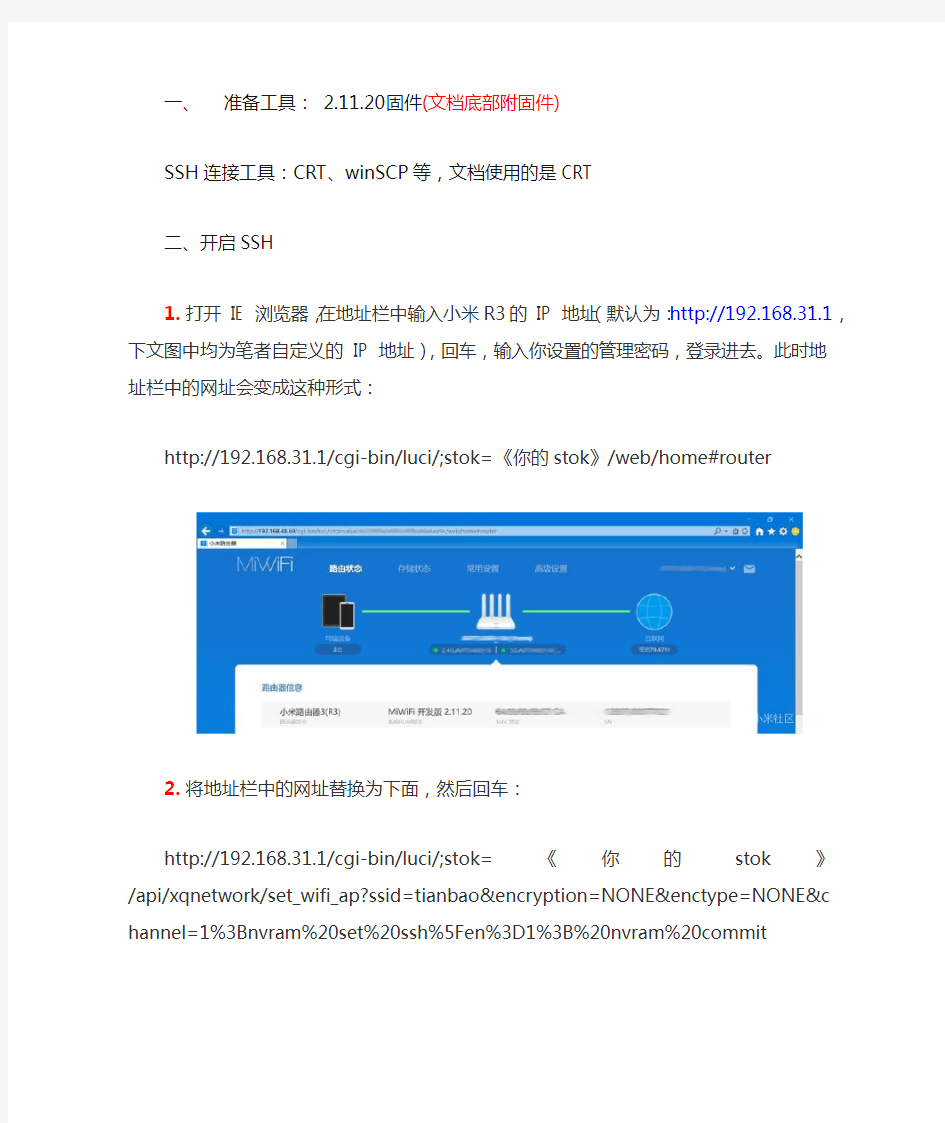
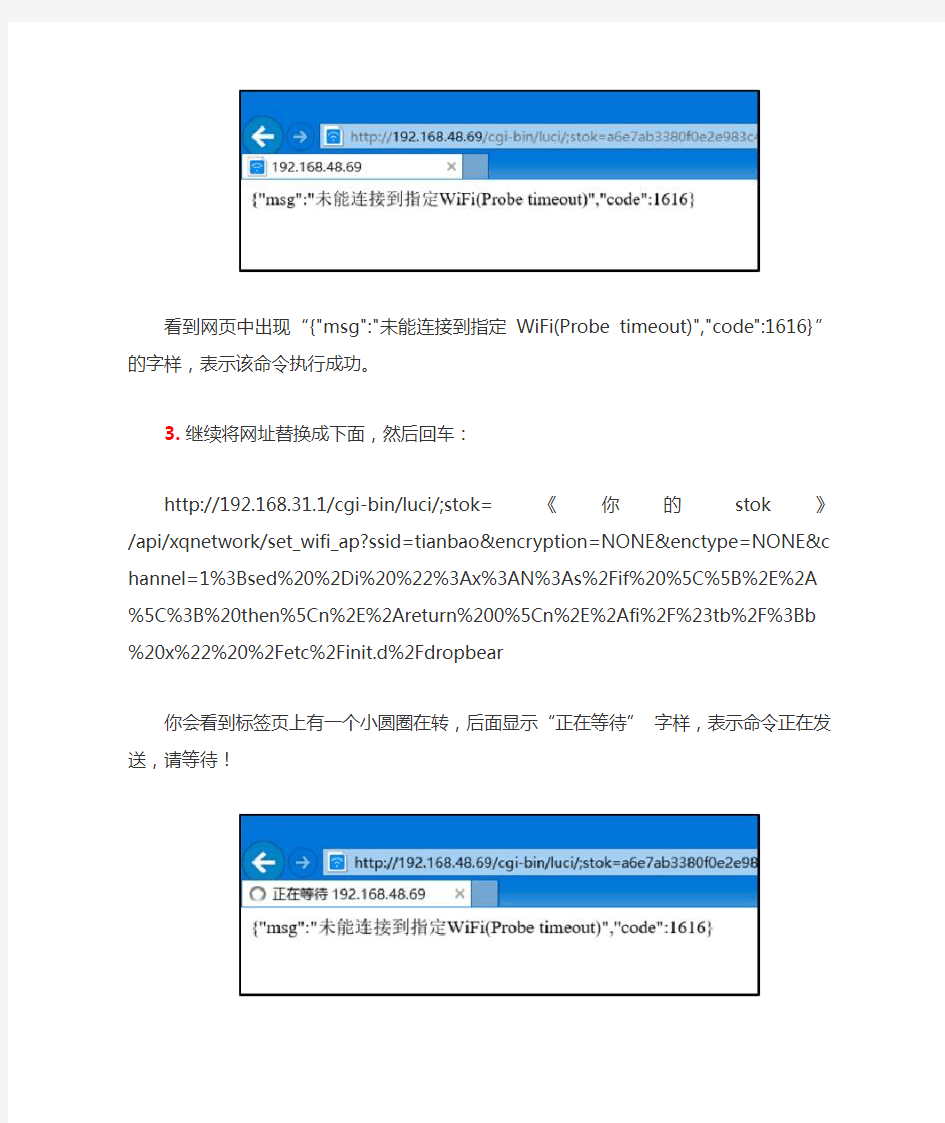
一、准备工具: 2.11.20固件(文档底部附固件)
SSH连接工具:CRT、winSCP等,文档使用的是CRT
二、开启SSH
1.打开IE 浏览器,在地址栏中输入小米R3的IP 地址(默认为:http://19
2.168.31.1,下文图中均为笔者自定义的IP 地址),回车,输入你设置的管理密码,登录进去。此时地址栏中的网址会变成这种形式:http://192.168.31.1/cgi-bin/luci/;stok=《你的stok》/web/home#router
2.将地址栏中的网址替换为下面,然后回车:
http://192.168.31.1/cgi-bin/luci/;stok=《你的stok》
/api/xqnetwork/set_wifi_ap?ssid=tianbao&encryption=NONE&enctype= NONE&channel=1%3Bnvram%20set%20ssh%5Fen%3D1%3B%20nvra m%20commit
看到网页中出现“{"msg":"未能连接到指定WiFi(Probe timeout)","code":1616}”的字样,表示该命令执行成功。
3.继续将网址替换成下面,然后回车:
http://192.168.31.1/cgi-bin/luci/;stok=《你的stok》
/api/xqnetwork/set_wifi_ap?ssid=tianbao&encryption=NONE&enctype= NONE&channel=1%3Bsed%20%2Di%20%22%3Ax%3AN%3As%2Fif %20%5C%5B%2E%2A%5C%3B%20then%5Cn%2E%2Areturn%200% 5Cn%2E%2Afi%2F%23tb%2F%3Bb%20x%22%20%2Fetc%2Finit.d%2 Fdropbear
你会看到标签页上有一个小圆圈在转,后面显示“正在等待”字样,表示命令正在发送,请等待!
过一会儿,标签页的转动的圆圈会变成网页图标,文字会变成路由器的IP 地址。
网页中出现“{"msg":"未能连接到指定WiFi(Probe timeout)","code":1616}”的字样,表示该命令执行成功。
4.继续将网址替换成下面,然后回车:
http://192.168.31.1/cgi-bin/luci/;stok=《你的stok》
/api/xqnetwork/set_wifi_ap?ssid=tianbao&encryption=NONE&enctype= NONE&channel=1%3B%2Fetc%2Finit.d%2Fdropbear%20start 判断命令执行成功的方式同第2、3步相同,不再赘述!
5.继续将网址替换成下面,然后回车:
http://192.168.31.1/cgi-bin/luci/;stok=《你的stok》
/api/xqsystem/set_name_password?oldPwd=《你当前的后台管理密码》&newPwd=《新密码》
网页中出现“{"code":0}”的字样,表示修改密码成功!
二、进入系统
账号:root
密码是上面步骤设置的新密码
端口:22
更改配置文件
vi /etc/config/firewall
config rule 'httpdwan'
option src 'wan'
option dest_port '8080'
option proto 'tcp'
option target 'ACCEPT'
option name ''\''httpd wan accept tcp port 8080'\''' (将上述添加到文件末行,端口也可以使用80)
/etc/init.d/firewall restart
重启文件后,就可以通过WAN口管理路由器。固件:
miwifi_r3_all_55ac7_2.11.20.bin
广域网技术简介
广域网传输技术简介 目录 第一章常用的广域网技术 1.1. ATM技术介绍 1.1.1. ATM技术的基本原理和概念1.1. 2. ATM的传输方式 1.1.3. ATM技术的主要参数 1.2. CPOS技术介绍 1.2.1. SDH的帧结构 1.2.2. CPOS技术的主要术语 1.2.3. E1向STM-1的复用 1.2.4. CPOS的E1通道编号计算 1.3. E1/CE1技术介绍 1.4. 同步串口2M/SDH介绍 1.5. MSTP技术介绍 第二章广域网常用板卡 2.1. ATM板卡介绍 2.2. CPOS板卡介绍 2.3. CE1/E1板卡介绍 2.4. 2M串口板卡介绍 2.5. MSTP板卡介绍 第三章广域网应用环境 3.1. ATM技术 3.2. CPOS/STM-1技术 3.3. E1/CE1技术 3.4. 同步串口2M/SDH技术 3.5. MSTP广域网技术 3.6. 广域网技术主要优缺点 3.7. 广域网技术兼容性 第四章广域网配置案例 4.1. 广域网技术配置案例-ATM 4.1.1. 一级分行和二级分行 ATM配置4.1.2. 二级分行和网点 ATM配置 4.2. 广域网技术配置案例-CPOS 4.2.1. 二级分行和网点 CPOS配置4.3. 广域网技术配置案例-E1 4.4. 广域网技术配置案例-2M/SDH 4. 5. 广域网技术配置案例-MSTP 第五章广域网排错
5.1. 常用排错命令 5.1.1. show interface 5.1.2. show atmilmi 5.1.3. show atmvc 5.1.4. show controller e1 5.1.5. show controller e1输出分析 5.2. Serial线路排错方法 5.3. 环回测试 常用的广域网技术 最近几年企业常用的广域网技术有: ATM技术 CPOS/STM-1技术 E1/CE1技术 同步串口2M SDH MSTP广域网技术 以下章节将分别针对这五种广域网技术进行理论知识简要介绍。ATM技术介绍 ATM技术的基本原理和概念 分组交换WAN技术-ATM
双Wan口双线单网卡实现网速叠加
双Wan口双线单网卡实现网速叠加 在WIN7环境在(因自己用的是WIN7系统,其他系统未知),如果你具备以下条件,不妨试一下双网叠加,网速翻倍!!! 我的上网条件: 1、公司的1条电信4M宽带+ 猫+ 公司办公司路由器1个 2、自己的1条电信4M宽带+ 猫+ 自己的路由器1个+ 自己的5口交换机1个 以上是公司用网宽带和我自己的用网宽带条件 下面是自己用交换机和公司路由+ 自己的路由实现网速下载叠加4M ADSL 达到800Kb/s 步骤一 1、先分别进入两个路由器设置界面,设置公司路由LAN口IP为192.168.1.2,自己的路由LAN口IP地址为192.168.1.1(在后面的本地连接属性中自己路由器IP填为的为首选)。 2、设置自己用的电脑静态地址,公司和我的路由器都将我的电脑分配一个相同的IP地址(保存重启生效),我的
是192.168.1.103 连接上网设备(单个路由和猫的连接就不介绍了,大家应该都知道) 三条网线,两条网线分别将两个路由器接到交换机接口,另一条接自己用的电脑和交换机,硬件设备连接完毕。 步骤二 设置本地连接属性 自己用的路由器设置为首选DSN服务,具体看图
设置完毕确定保存 完成后查看本地属性设置显示OK
下面是下载测试的实际下载速度,达到了900KB/S,正常单线4M 的ADSL的下载速度为400-500KB/S,大功告成!!
如果你有双线网络,就不要让他浪费了,用上面的简单方法就能享受2条线的网络下载速度,正式爽歪歪!!(不是什么新方法,在网上看到的,但是网上的步骤不够详细,所以自己弄了一遍,分享给大家,希望管用。举例总的两个路由器和交换机都是TP-LINK,其他的路由器可能应该也是一样的设置)
如何设置双路由器,图文详解
如何设置双路由器,图文详解 方法一: 要点:更改第二个路由器自己的IP地址,关闭它的DHCP。 一。首先保证只一个路由器时能正常上网。 二。1)设置计算机:每台计算机最好都照如下设置:网络邻居-右键-属性,本地连接-右键-属性,TCP/IP属性,自动获取。
二。2)设置路由器。 设置路由器最好参照说明书。 可能要对两个路由器进行设置。在这里将原来的路由器命名为路由器Ⅰ。后加的路由器命名为路由器Ⅱ。要设置哪个路由器,则使用计算机直接连接那个路由器,同时,最好将其余不相关的网线暂时从该路由器上拆除。路由器Ⅰ的设置参考下图: 路由器Ⅱ的设置参考下图:
三。连接方法。参考下图: 路由器Ⅰ连路由器Ⅱ的那根网线最好是交叉网线。路由器Ⅰ的任意一个LAN口连路由器Ⅱ的任意一个LAN口即可。
四。检查是否可以正常上网了。 如果还不能上网,检查自己的设置是否正确,可利用命令来实现,参考下图:
五。此种连接方式说明。 此种方式将路由器Ⅱ当作集线器(HUB)使用,在某种意义上来说可以看成是透明的。因此所有的计算机的地位是平等的,访问局网共享也毫无阻力。但此种方法会消耗掉2个LAN口,因此多加一个4口路由器只能最多接6台电脑。因为路由器Ⅱ几乎是透明的,因此接路由器Ⅱ的电脑的网关应该和①②③台电脑一样是路由器Ⅰ的IP地址,但是由于路由器Ⅱ的DHCP可能造成分配IP地址给④⑤⑥时把网关设置成自己,因此在上面需要指定一下。 方法二: 要点:设置第二个路由器的WAN口为动态IP以便从第一个路由器那里获得IP地址,更改它自己的IP地址和DHCP到另一个网段去使之与第一个路由器不在同一个网段。 一。计算机的设置和路由器Ⅰ的设置都与第一种方法类似。 1)路由器Ⅰ的设置同方法一。 2)路由器Ⅱ的设置见下图: 更改WAN口地址,更改LAN口地址,更改DHCP地址范围。
无线路由器WAN口设置中的各种联网方式详解
无线路由器WAN口设置中的各种联网方式详解 大家设置无线路由器连接到互联网时,第一步必须是指定WAN口的联网方式,可选择的方式主要有静态IP、动态IP、PPPOE、L2TP、PPTP等等,一般来说,PPPOE 是最大众化的(也就是传说中的ADSL),其他的方式也或多或少存在一些,这里我们重点介绍一下PPPOE,具体设置请参考无线路由器设置大全https://www.360docs.net/doc/2c10195387.html,/special/。 PPPOE PPPOE也就是ADSL了,这种宽带接入的优势在于可以使用电话线作为传输介质而无需专门铺设线路,而且传输速度也相当给力,大中城市4M的带宽已经很普及的说,无线路由器配置PPPOE的界面如下图所示: z上网账号、上网口令、确认口令:这个不解释,办理宽带业务的时候会提供给用户。z特殊拨号模式:针对某些运营商的封杀行为,可以使用特殊拨号来化解。
z第二连接:就是说如果拨号不成功,会选择这里的第二连接,不过前提是运营商要提供这种方式,一般保持禁用。 z连接模式:推荐选择自动连接,这样无线路由器在开机和断线的时候都会自动重连。 对一般用户来讲,上边的设置完成之后就已经大功告成了,专业用户可以点击高级设置来进行进阶设定: z数据包MTU:MTU是最大传输单元的缩写,以太网的MTU就是1480byte了,数据包的尺寸超过这个值就要分片了,这个值保持默认的就好。 z服务名、服务器名:运营商不做特殊要求,这里无需填写。 z使用ISP指定IP地址:使用静态PPPOE的时候填写,就是说运营商不但给了用户名密码还给了IP地址的情况下。 z在线检测间隔时间:这个和上边的服务名、服务器名配合使用,就是无线路由器定期发送信号来监测服务器是否在线,既然上边的没有指定,这里填0就对了。 z DNS服务器、备用DNS服务器:不想使用运营商提供的,就填上自己想要的吧,DNS 的选取很重要,DNS服务器的不稳定经常会造成无线网络连接上但上不了网https://www.360docs.net/doc/2c10195387.html,/wireless/50.html的现象发生。 所有参数填写完成,点击保存,设置生效。 静态IP WAN口的联网方式选择为静态IP时,所有参数都要手工填写,包括IP地址、子网掩码、网关、DNS等,听到这里,小白用户很定头大了,莫担心,运营商会指导用户怎么填的。
软路由实现双WAN口带宽叠加
软路由实现双WAN口带宽叠加 一、硬件条件 1、要实现双W AN并能实现带宽的叠加,那自然要有两个宽带了,这是必须的,至于怎么弄两个宽带,那我就不多说了,自己想办法去。 2、要有两个网卡,不必太在意是无线网卡还是有线网卡,在我的“晒晒俺的双wan”一贴中有同学提出海蜘蛛(一个软路由软件)是否支持无线网卡,在这里我可以很负责任的告诉你在VMware Workstation虚拟机上是支持的,因为我用的就是一块INTEL 3945 无线网卡。 3、下载必要的软件,我这里就不写下载地址了,在网上连必要的软件都淘不来的,那也没必要再往下看了(没有贬低什么人的意思)。 二、言归正传 在windows系统上运行VMware Workstation虚拟机软件。而且基于虚拟机的话,电脑还可以在windows系统下正常做事情,并不像一些方案专门要独占一台电脑来做路由。还有一个好处就是可以相对比较方便的添加更多的物理网卡,叠加更多的线路带宽。无线网卡就不必多说了,像萨基姆760N这种性能不错的USB网卡仅30元左右。有线网卡的话,PCI或PCI-E等等的网卡由于插槽数有限,插不了很多。如果用多口的网卡价格又贵上很多。怎么办?我们可以用USB网卡,USB2.0的百兆网卡仅20元左右,配合USB HUB或者Card Bus 转USB卡之类的,可以拓展出很多个USB口,网卡可以轻易增加很多个。然后用虚拟机桥接给虚拟网卡即可。 1、先下载软件: 虚拟机请使用V6.0以上版本,V5版本会出现海蜘蛛安装时不识别虚拟硬盘的情况。另外绿色版的VMware有可能会出现错误,譬如海蜘蛛FAQ中推荐的20MB绿盟版,添加虚拟网卡报错。 2,安装虚拟机:
路由器设置多WAN口要点技巧
路由器设置多WAN口要点技巧 对于企业网络来说,随着使用人数的增加,其网络应用也越来越多,当所有人使用一条网线时,明显会感觉到网速越来越慢,如果能多添加一条线路接入,那么就可以大大提高上网的速度,由于多WAN口路由器诞生了。 一、多WAN口路由器需要处理的数据很大,所以大多采用能力很强的处理芯片,对于带宽滥用及恶意攻击也起到防止作用,可以更全面地解决带宽升级方面的需求,多WAN路由器的使用目的大体上与单WAN路由器其实是一样的,为连接内部网络和公共网的接口并提供防火墙功能服务,只是多了一个可以进行第二互联网连接的以太网地址。它可以通过内置的智能型管理方式来进行流量负载均衡控制。 二、一般采用多WAN口连接,第二种连接方式最好和第一种连接方式有所不同,采用不同的运营商,这样不同运营商间可以互相备援,一般为电信和网通,这是由于许多带宽不足的问题都是因为跨网运营商带宽不足而引发。 三、在投资建立一个新的双WAN口路由器时,用户必须非常清楚地确认可以真正的拥有第二条联机,因为有些地方可能无法供应第二条线,或者没有其它运营商的网路存在,用户即使愿意付钱,也无法提供服务。 四、思科路由器内建强大高效的网路处理器,与基本的双WAN路由器相比,思科路由器提供了很多附加功能,解决BT下载问题的带宽限制功能、全中文的配置接口、不同WAN端口的负载均衡等等,非常适合中小企业、办事处、分支办公室及有宽带接入需求的组织应用。 五、思科路由器还支持带宽管理功能,可设定多组存取规则,管理对内及对外连线。管理者可依照IP或者服务埠来限定网路使用,使畅通效率加倍,并且可以任意设定保证带宽、最高带宽及优先权的设定。 六、对于大部分的用户来讲,路由器根据它的基本设置就可以开始工作并均衡负载了,如果需要的话可以通过设置接口来调整负载均衡、备份功能的属性、带宽管理及防火墙的功能,可以让带宽的运用更有效率,用户可以在路由器的状态页面,选择相关的属性来不时地检测他们的状态,还可以看到其广域网连接的状态和流量的分布状况。
用TL-R478+路由器设置双线上网图文实例
第一步,准备两台TP-LINK480单WAN口路由器,分别接入网通线路和电信线路,再把路由器接入主交换机。在设置路由器时,设置外网IP时正常设置即可。详细步骤: 1 找一台与路由器连接的客户机,客户IP设置为192.168.1.11、子网掩码为255.255.255.0,网关和DNS为192.168.1.1。 2 打开IE浏览器,再地址处键入“192.168.1.1”,输入路由器管理账号、密码,进入路由器设置界面。 3 先点击左边的“网络参数”,再点击“LAN口设置”,在右边的“IP地址设置”中设为“192.168.1.1”,点“保存”。 4先点击左边的“网络参数”,再点击“WAN口设置”,在右边的“WAN口连接类型”设为“静态IP”,“IP地址、子网掩码、网关,DNS服务器、备用DNS服务器”,分别设为“221.135.239.10、255.255.255.128、222.135.239.1、218.56.57.58、202.102.152.3”,点“保存”。(根据互联网接入商提供的参数填写即可) 5 同理,设置另外一台路由器,不同的是,在“LAN口设置”中设为“192.168.1.2” 路由器设置完毕。 第二步,设置内部服务器。 1 设置计费机,“IP地址”设为“192.168.1.20”、“子网掩码”为“255.255.255.0”、“网关”为“192.168.1.1”,“DNS服务器”为“192.168.1.1”、“备用DNS服务器”为空, 铁通电信 | | 猫猫 | | 路由路由 | | ———— 交换机 ||||| 电脑电脑电脑
TPlink 478+ —— 两个24口交换机要互连应该在同一网段。默认是:192.168.1.100~200。然后开启一个24交换机将整组的MAC与IP:192.168.1.100~123绑定,在“流量均衡控制”添加IP地址调度规则“来自LAN口-192.168.1.100-192.168.1.123 ALL端口协议”数据包“只能”从WAN口“1”转发 剩下的那个24交换机的MAC和IP可以不绑定,只要在“流量均衡控制”添加IP地址调度规则“来自LAN口-192.168.1.124-192.168.1.200 ALL端口协议”数据包“只能”从WAN口“2”转发注意是:只能!不是优先! 这样两个24交换机内的机子就只从指定的W AN口上网等于是两个路由带两个交换机 TL-R478+内网默认IP地址是192.168.1.1,用户名及密码均为admin,使用IE登录成功后会弹出快捷配置窗口,这也是TP-LINK产品的惯例,小编称其为是“开门两板斧”: 一、介绍之… 二、宽带接入类型,相信使用ADSL的用户占绝大多数。
双WAN路由器实现电信网通双出口
双WAN路由器实现电信网通双出口 目前中国的ISP主要有电信和网通两家,电信和网通之间的带宽较低,从而导致了很多问题的出现。 要解决这个问题,目前普遍的做法是在路由器端采用WAN口路由器设备。下面以华盖Vigor的双WAN路由器为例来说明。 Vigor全系列的双WAN口路由器都内置了电信,网通的路由,通过申请电信网通各一条线路,然后设置“电信走电信,网通走网通”就可以让本地网络的PC 可以做到高效访问电信、网通的站点。这样一来,Vigor路由器就在电信和网通之间搭了一条高速公路。网通用户通过网通线路高速访问到中心路由器的网通线路,然后中心路由器内部将请求转到电信线路发出,到达目的电信站点。然后返回数据按照原路返回。这样一来,由于电信-网通之间的转换是在路由器LAN中进行,因此不存在速度瓶颈,从而一举解决了企业内部访问外网速度慢的问题。 采用Vigor 2910路由器作为出口设备,可以通过路由器设置来实现电信网通之间的快速访问。 中心点:Vigor 2910,双wan口接(电信、网通各一条出口)。 分支:多台PC需要“电信走电信,网通走网通”上网的情况。 这样,我们就好像在电信、网通之间架起了一座“高速公路”。电信的用户上网通网站,网通的用户上电信网站都变得很快。另外,更为重要的是,由于这条“高速公路”的存在,当企业分支的用户都接入中心路由器后,他们之间的互访也会变得快捷起来。企业用户不用再困扰两运营商网络间交流不畅的问题。 唐山瑞德数码城销售商:创基通信公司 联系电话:2840079、2854259 华盖Vigor 2910网上报价:1500-2000元
Vigor 2910特色 一、双WAN口 有别于市场上常见的双WAN口产品,Vigor 2910系列的双WAN口是可选的双WAN口,LAN P1口和WAN2共享端口,当WAN2未启用时,P1为LAN口;WAN2启用时,P1即为WAN2。这样的设计减少了生产成本,提高了产品的性价比。 Vigor的双WAN口可以实现多种应用: (1)负载平衡。两条线路同时上线,共同分摊用户的上网带宽。可以通过策略路由的设置,使特定的用户使用特定的线路,实现“专线专用” (2)线路备援。一条主线路,一条备用线路。当主线路发生断线情况时,副线路自动连接,使网络全天候连接 二、基于对象的防火墙 传统的防火墙路由器一般都是基于IP来设置访问规则,这为网管们带来了很多麻烦,例如,IP地址无法直观反映出哪个IP是哪个人,哪几个IP是哪几个部门。所以当规则设置很多的时候,网管就不胜其烦。Vigor 2910全新的基于对象的防火墙是网管的福音。 2910系列防火墙有如下特点: (1)将枯燥的IP地址标记为对象。可以定义IP对象,例如192.168.1.10-20定义为sale部门对象,192.168.1.30-50是管理部门对象。设置规则的时候,就只需要选择sales/management就可以直观的完成设置 (2)将目标服务标记为对象。可以定义web服务,dns服务为对象,设置的时候只需点选即可 (3)对象可以编组。可以将几个对象编为一组进行设置,例如销售部门和管理部门同时限制ftp下载。也可以将服务对象进行编组,例如dns和web服务编为一组。 (4)规则修改方便。我们经常会发现当设置了一堆规则时,网络规划进行了一些改变,比如sales部门要增加几个人,这时候,传统的IP防火墙必须对每个规则逐个修改,工作量很大。而使用2910,只需修改相应的对象,就可以完成修改了,工作量非常小 把各种对象先定义好,然后进行适当的排列组合,就可以完成防火墙的设置,网络规则的规划会变得非常简单,网管的工作将变得非常容易^_^ 三、内容安全管理
一个动画看懂网络原理之广域网中的路由选择(网络篇)
一个动画看懂网络原理之广域网中的路由选择(网络篇) 一、什么是广域网? 1、广域网概念 广域网WAN(Wide Area Network)也叫远程网(long haul network )。通常跨接的物理范围很大,覆盖范围达几十公里至几千公里,可连接多个城市或国家,或横跨几个洲并能提供远距离通信,形成国际性的远程网络。广域网的覆盖范围比局域网(LAN)和城域网(MAN)都广。 2、广域网使用技术 广域网的通信子网主要使用分组交换技术。广域网的通信子网可以利用公用分组交换网、卫星通信网和无线分组交换网,它将分布在不同地区的计算机系统连接起来,以达到资源共享和互相通信的目的。如因特网(Internet)是世界范围内最大的广域网。 分组交换技术 3、广域网的组成 广域网是由许多交换机组成的,交换机之间采用点到点线路连接,几乎所有的点到点通信方式都可以用来建立广域网,包括租用线路、光纤、微波、卫星信道。而广域网交换机实际上就是一台计算机,有处理器和输入/输出设备进行数据包的收发处理。 二、广域网中的路由选择 先看动画 广域网中的路由选择
我们先看到交换机2的路由表,如下图所示: 交换机2的路由表 交换机2的路由表其目的通信PC分别为[1,1]、[1,3]、[3,2]、[3,3]、[2,1]和[2,2],数据如需发送至以上6台PC,则分别需要通过的一下站交换机分别为,交换机1、交 换机1、交换机3、交换机3、本交换机和本交换机。 现在由PC[2,2]发送数据至PC[3,2],因为PC[2,2]直连交换机2,则数据直接传送给交换机2,交换机2通过读数据包的IP和MAC地址,发现该数据的目标地址为主机PC[3,2]。读路由表,查找到路由表条目中,PC[3,2]的下一站为交换机3,则数据发送给交换机3。交换机3读数据包的IP和MAC地址,发现该数据的目标地址为主机PC[3,2],通过路由 表查找到PC[3,2]的下一站为本交换机,则将数据发送给PC[3,2]。交换机3的路由表如下图所示: 交换机3的路由表 通过2个交换机的转发,数据顺利传送到PC[3,2],这个通信过程就完成了。
广域网综合技术实验报告
广域网技术课程设计报告 设计题目:广域网技术综合实验 目录 1.概述 (2) 1.1目的 (2) 1.2课程设计的任务 (2) 2.设计的内容 (2) 2.1拓扑图 (2) 2.2课程设计的内容 (3) 3.总结 (3) 3.1课程设计进行过程及步骤 (3) 3.1.1基本配置 (3) 3.1.2 DHCP的配置 (6)
3.1.3配置路由协议 (8) 3.1.4 帧中继配置 (9) 3.1.5 PPP的配置(chap) (10) 3.1.6 ACL的配置 (11) 3.1.7 NAT配置 (11) 3.1.8验证 (12) 3.2所遇到的问题,你是怎样解决这些问题的 (14) 3.3体会收获及建议 (14) 4.教师评语 (14) 5.成绩 (15)
1.概述 1.1目的 通过一个完整的广域网技术综合打实验,促使大家能够从整体上把握W AN广域网连接,并且能从更深层次上来理解搭建整体网络的一个完整流程,同时增强实际动手能力。 熟练掌握广域网上设备的常用配置:实现PPP配置、帧中继封装、ACL访问控制列表设置、NAT网络地址转换、DHCP动态地址分配等协议,巩固所学广域网技术,并加深对其概念的理解。 1.2课程设计的任务 (1)DHCP及其中继的配置与验证 (2)PPP的配置与验证 (3)帧中继的配置与验证 (4)RIP的配置与验证 (5)标准ACL的配置与验证 (6)NAT的配置、地址映射与验证 2.设计的内容 2.1拓扑图 注:下图的拓扑图为某企业的网络规划图,包含有核心层、汇聚层、及接入层。核心层组要由接入R1及电信ISP组成,汇聚层主要由总部R2及分支R3组成,接入层由S1、S2、S3、S4交换机组成。在接入层R1上通过配置ACL及NAT保护内网的安全。 图2-1
多WAN口路由器设置技巧
多WAN口路由器设置技巧 对于企业网络来说,随着使用人数的增加,其网络应用也越来越多,当所有人使用一条网线时,明显会感觉到网速越来越慢,如果能多添加一条线路接入,那么就可以大大提高上网的速度,由于多WAN 口路由器诞生了。 一、多WAN口路由器需要处理的数据很大,所以大多采用能力很强的处理芯片,对于带宽滥用及恶意攻击也起到防止作用,可以更全面地解决带宽升级方面的需求,多WAN路由器的使用目的大体上与单WAN路由器其实是一样的,为连接内部网络和公共网的接口并提供防火墙功能服务,只是多了一个可以进行第二互联网连接的以太网地址。它可以通过内置的智能型管理方式来进行流量负载均衡控制。 二、一般采用多WAN口连接,第二种连接方式最好和第一种连接方式有所不同,采用不同的运营商,这样不同运营商间可以互相备援,一般为电信和网通,这是由于许多带宽不足的问题都是因为跨网运营商带宽不足而引发。 三、在投资建立一个新的双WAN口路由器时,用户必须非常清楚地确认可以真正的拥有第二条联机,因为有些地方可能无法供应第二条线,或者没有其它运营商的网路存在,用户即使愿意付钱,也无法提供服务。
四、思科路由器内建强大高效的网路处理器,与基本的双WAN路由器相比,思科路由器提供了很多附加功能,解决BT下载问题的带宽限制功能、全中文的配置接口、不同WAN端口的负载均衡等等,非常适合中小企业、办事处、分支办公室及有宽带接入需求的组织应用。 五、思科路由器还支持带宽管理功能,可设定多组存取规则,管理对内及对外连线。管理者可依照IP 或者服务埠来限定网路使用,使畅通效率加倍,并且可以任意设定保证带宽、最高带宽及优先权的设定。 六、对于大部分的用户来讲,路由器根据它的基本设置就可以开始工作并均衡负载了,如果需要的话可以通过设置接口来调整负载均衡、备份功能的属性、带宽管理及防火墙的功能,可以让带宽的运用更有效率,用户可以在路由器的状态页面,选择相关的属性来不时地检测他们的状态,还可以看到其广域网连接的状态和流量的分布状况。 路由器设置多WAN口的实例分享: 某公司内部网络为“10.0.0.0/24”,同时接Internet外线,现需要使用TL-R478+来实现网络中所有访问内部网络数据发往内部网络,访问外网的数据走Internet线路。 如图示:WAN1口接内部网络,WAN2口接Internet。
双路由器一个无线上网的连接和设置方法(设置过程用截图详解)
双路由器上网的连接和设置方法(设置过程用截图详解) 下面介绍两种方法,如果是六台以下计算机可用两种方法中任意一种,但是如果追求尽可能多的接计算机上网的话可以使用第二种方法,这种方法可以接7台计算机。第一种方法的路由器Ⅱ中计算机上网速度相同,流量被三个口平分掉。第二种方法网络中的路由器Ⅱ中流量动态分配。 方法一: 要点:更改第二个路由器自己的IP地址,关闭它的DHCP(或者设置DHCP的网关)。 一、首先保证只一个路由器时能正常上网。 二、1)设置计算机:每台计算机最好都照如下设置:网络邻居-右键-属性,本地连接-右键-属性,TCP/IP属性,自动获取。 2)设置路由器 设置路由器最好参照说明书。可能要对两个路由器进行设置。在这里将原来的路由器(第一个路由器)命名为路由器Ⅰ。后加的路由器(第二个路由器,直接接目标电脑)命名为路由器Ⅱ。
要设置哪个路由器,则使用计算机直接连接那个路由器,同时,最好将其余不相关的网线暂时从该路由器上拆除。 路由器Ⅰ的设置参考下图:路由器Ⅱ的设置参考下图: 路由器Ⅱ的设置参考下图:
三、连接方法 参考下图:路由器Ⅰ的任意一个LAN口连路由器Ⅱ的任意一个LAN口即可。 注意:由路由器Ⅰ接出来接路由器Ⅱ的线直接插到接电脑的四个插口中的一个上,路由器Ⅱ的WLAN口不接线。灰色的线为连接两个路由器的线,请看清位置再接。 四。检查是否可以正常上网 注意:此时进入路由器Ⅱ会发现如下图所示的情况,属于正常现象,因为路由器Ⅱ是作为HUB使用,WLAN口没有连接数据线,所以路由器Ⅱ可能会有如下显示。不影响上网。只要开网页试试能否上网即可。 如果还不能上网,检查自己的设置是否正确,可利用命令来实现,参考下图:
双WAN口宽带路由器静态路由设置
一、静态路由设置 下面就以几个典型应用为例,来说明一下什么情况需要设置静态路由,静态路由条目的组成,以及静态路由的具体作用。 例一:最简单的串连式双路由器型环境 这种情况多出现于中小企业在原有的路由器共享Internet的网络中,由于扩展的需要,再接入一台路由器以便连接另一个新加入的网段。而家庭中也很可能出现这种情况,如用一台宽带路由器共享宽带后,又加入了一台无线路由器满足无线客户端的接入。 图1 (注:图中省略了可能存在的交换层设备)
如图1所示,LAN 1为192.168.0.0这个标准C类网段,路由器 R1为原有路由器,它的WAN口接入宽带,LAN口(IP为 192.168.0.1)挂着192.168.0.0网段(子网掩码255.255.255.0的C 类网)主机和路由器R2(新添加)的WAN口(IP为192.168.0.100)。R2的LAN口(IP为192.168.1.1)下挂着新加入的LAN 2这个192.168.1.0的C类不同网段的主机。 如果按照共享Internet的方式简单设置,此时应将192.168.0.0的主机网关都指向R1的LAN口(192.168.0.1),192.168.1.0网段的主机网关指向R2的LAN口(192.168.1.1),那么只要R2的WAN 口网关指向192.168.0.1,192.168.1.0的主机就都能访问 192.168.0.0网段的主机并能通过宽带连接上网。这是因为前面所说的宽带路由器中一条默认路由在起作用,它将所有非本网段的目的IP包都发到WAN口的网关(即路由器R1),再由R1来决定信息包应该转发到它自己连的内网还是发到外网去。但是 192.168.0.0网段的主机网关肯定要指向192.168.0.1,而R1这时并不知道192.168.1.0这个LAN 2的正确位置,那么此时只能上网以及本网段内的互访,不能访问到192.168.1.0网段的主机。这时就需要在R1上指定一条静态路由,使目的IP为192.168.1.0网段的信息包能转发到路由器R2去。 一条静态路由条目一般由3部分组成:1.目的IP地址或者叫信宿网络、子网;2.子网掩码;3.网关或叫下一跳。 例1中R1上设定的静态路由条目就应该为:目的IP地址 192.168.1.0(代表1.x这个网段),子网掩码255.255.255.0(因为是C类网段),下一跳192.168.0.100。如图2,此图为静态路由表配置项,保存后即可生效。 注意:其中的网关IP必须是与WAN或LAN口属于同一个网段。那条默认路由写出来就是:目的IP为0.0.0.0,子网掩码0.0.0.0,下一跳为WAN口上的默认网关,有时我们也称它为“8个0的默认路由”。另外,如果目的IP是一个具体的主机IP(如192.168.1.2),那么路由条目应为:目的IP 192.168.1.2,子网掩码 255.255.255.255,下一跳或网关192.168.0.100。
两个无线路由器实现WAN-LAN连接方式
随着局域网用户数据的增加,当一个路由器的端口不够用时,就需要接入新的扩展网络设置进行级联。那么如何实现两个路由器的连接呢?其实两个路由器实现连接的方法有两种,一种是其于网络扩展的目地,通过LAN口来实现;另一种是出于共享上网的需要,通过WAN-LAN口连接来实现。其实无论是哪一中连接方法,都可达到共享上网,扩展网络的需求。在下面的经验分享中,就两个无线路由器实现WAN-LAN连接方式与大家分享。 ?两台无线路由器 ?若干用于连网的网线 1. 我们先来看一下无线路由器的基本接口。如图所示,蓝色的是WAN口,也就是用来连接从 ADSL Modem出来的那根网线;而黄色的则是LAN口,是用来连接PC/笔记本的网线。
2. 接下来要做的就是查看无线路由器的IP地址、用户名和密码。IP地址、用户名、密码这些 信息一般都写在无线路由底部的铭牌上,默认的IP地址一般为192.168.1.1,默认的用户名和密码一般均为admin。不过也有例外,具体情况在产品说明书上都有。 3. 在IE地址栏输入此前查看到的无线路由IP地址,例如192.168.1.1,在弹出的登录界面中 输入用户名和密码即可登录到无线路由的配置界面,在此界面中可对路由器的相关信息,比如路由IP地址,网关等相关信息进行全面的设置。
4. 在此经验的讲解中,我们规定如下:与ADSL或宽带相连的路由器称为A路由器,而与A 路由器相连的路由器称为B路由器。局域网中其它计算机均可任意连接到其中的一台路由器的LAN口上,但同时也必须得遵守所连路由器的规则,即IP地址分配范围。 5. 首先我们对B路由器进行设置:将一台电脑与B路由器的LAN口相连,打开浏览器输入 “http:// 192.168.1.1”,在路由器配置界面中将默认路由IP地址设置为:171.16.1.1,子网掩码:255.255.255.0,网关:171.16.1.1。设置完成后重启B路由器,打开浏览器输入“http://171.16.1.1”打开B路由器设置界面,将WAN口类型设置为静态IP地址,IP地址设
怎么设置水星路由多WAN口带宽控制
怎么设置水星路由多WAN口带宽控制 Mecury路由器功能很全,而且以物美价廉的高性价比走进了好多家庭,那么你知道怎么设置水星路由多WAN口带宽控制吗?下面是整理的一些关于怎么设置水星路由多WAN口带宽控制的相关资料,供你参考。 设置水星路由多WAN口带宽控制的方法: 网络的带宽资源是有限的,但是在带宽的使用上,经常会出现“20%的主机占用了80%的资源”,从而导致网络的应用经常出现“上网慢、网络卡”等现象。水星企业路由器提供了基于IP地址的带宽控制功能,可以有效防止少部分主机占用大多数的资源,为整个网络带宽资源的合理利用提供保证。 下文以MR900B 2.0为例来介绍实现多WAN口带宽控制的配置步骤。 例如某企业100台主机,两条10M光纤宽带接入,IP地址段为192.168.1.100;192.168.1.199,需要保证每台主机基本的上网操作,并且为每个IP平均分配带宽。 (1) 设置WAN口数 接口设置>>WAN设置>>WAN模式:设置WAN 口数目,如图: (2)接口带宽设置
接口设置>>WAN设置:选择对应WAN口在“上行带宽”与“下行带宽”处填写当前线路实际上下行带宽值,如图: (3)带宽控制设置 传输控制>>带宽控制>>基本设置:开启带宽控制功能 注: 普通带宽控制:带宽控制规则在任意时刻都生效。 智能带宽控制:只有当带宽利用率达到阈值(默认为80%),带宽控制规则才生效,推荐选择。 WAN口带宽即步骤一WAN口设置中填入的线路上下行带宽。 默认规则带宽即带宽控制规则之外的主机使用的带宽,默认设置为“0”,一般不建议修改。 (4)添加受控用户组 MR900B 2.0基于用户组进行控制,如果用户要对内网的某些用户进行带宽控制,则在用户管理中进行如下设置: 对象管理>>用户管理>>组设置:设置组名称 对象管理>> 用户管理>>用户设置:添加用户名称和IP 对象管理>>用户管理>>视图:将用户添加入对应的组,如图: 按照上述方式将受控的用户(对应100个用户)添加入对应的用户组,带宽控制规则将会选择对应用户组进行规则设置。
TL-R478+双wan口路由器使用说明书
双WAN口高速宽带路由器 TL-R478+ 用户手册 1910040125
声明 Copyright ? 2010 深圳市普联技术有限公司 版权所有,保留所有权利 未经深圳市普联技术有限公司明确书面许可,任何单位或个人不得擅自仿制、复制、誊抄或转译本书部分或全部内容。不得以任何形式或任何方式(电子、机械、影印、录制或其他可能的方式)进行商品传播或用于任何商业、赢利目的。 为深圳市普联技术有限公司注册商标。本文档提及的其他所有商标或注册商标,由各自的所有人拥有。 本手册所提到的产品规格和资讯仅供参考,如有内容更新,恕不另行通知。除非有特殊约定,本手册仅作为使用指导,本手册中的所有陈述、信息等均不构成任何形式的担保。
目录 物品清单 (1) 第1章用户手册简介 (2) 1.1约定 (2) 1.1.1图标的含义 (2) 1.2用户手册概述 (2) 第2章产品概述 (3) 2.1产品简介 (3) 2.2主要特性 (3) 第3章硬件安装 (5) 3.1面板布置 (5) 3.1.1前面板 (5) 3.1.2后面板 (6) 3.2系统需求 (6) 3.3安装环境 (6) 3.4硬件安装步骤 (7) 第4章快速安装指南 (8) 4.1建立正确的网络设置 (8) 4.2快速安装指南 (9) 第5章配置指南 (12) 5.1启动和登录 (12) 5.2运行状态 (13) 5.3设置向导 (14) 5.4网络参数 (14) 5.4.1LAN口设置 (14) 5.4.2WAN口设置 (15)
5.4.3WAN口在线检测 (20) 5.4.4MAC地址克隆 (21) 5.4.5负载均衡控制 (23) 5.4.6ISP均衡控制 (26) 5.4.7均衡策略 (27) 5.4.8WAN端口参数 (28) 5.5DHCP服务器 (29) 5.5.1DHCP服务 (29) 5.5.2客户端列表 (30) 5.5.3静态地址分配 (30) 5.6转发规则 (32) 5.6.1虚拟服务器 (32) 5.6.2特殊应用程序 (34) 5.6.3DMZ主机 (35) 5.6.4UPnP设置 (36) 5.7安全设置 (37) 5.7.1防火墙设置 (37) 5.7.2IP地址过滤 (38) 5.7.3域名过滤 (40) 5.7.4MAC地址过滤 (42) 5.7.5攻击防护 (43) 5.8路由功能 (47) 5.8.1静态路由表 (48) 5.9连接数限制 (48) 5.9.1连接数设置 (49) 5.9.2连接数列表 (49)
双WAN口路由器如何彻底实现电信网通互访
双WAN口路由器如何彻底实现电信网通互访 目前双WAN口路由器的应用非常广泛,相信随着通信行业的发展,路由器技术也会更加的完善稳定,给用户带来良好的网络环境。 AD:目前路由器行业正在高速的发展,应该现阶段路由技术已经很成熟,下面我们主要讲解了如何利用双WAN口路由器,实现网通和电信的互访。目前中国的ISP主要有电信和网通两家,电信和网通之间的带宽较低,从而导致了很多问题的出现,这个问题对企业公司信息化通讯都有影响。 全国有很多分支机构的物流/分销公司,由于南方和北方的ISP不同,导致北方用户访问南方分支机构的网站时速度奇慢,无法进行数据的交换。同时,由于南方和北方分支使用了不同的ISP,企业内部ERP系统使用困难,甚至无法使用。要解决这个问题,目前普遍的做法是在双WAN口路由器短采用WAN口路由器设备。双WAN口路由器都内置了电信,网通的路由,通过申请电信网通各一条线路,然后设置“电信走电信,网通走网通”就可以让本地网络的PC可以做到高效访问电信、网通的站点。如果结合内置的VPN功能,更可以实现VPN 拨入用户的电信走电信,网通走网通。 这样一来,Vigor路由器就在电信和网通之间搭了一条高速公路。网通用户通过网通线路高速访问到中心路由器的网通线路,然后中心路由器内部将请求转到电信线路发出,到达目的电信站点。然后返回数据按照原路返回。这样一来,由于电信-网通之间的转换是在路由器LAN中进行,因此不存在速度瓶颈,从而一举解决了电信/网通之间速度慢的问题。双WAN口路由器设备生产的厂商也比较多,买会了设备之后,双WAN口路由器设备设置应用倍受关注。下面主要探讨介绍如何设置WAN口路由器来实现电信网通之间的快速访问。 我们以华盖的Vigor2910/2950为例,介绍如何设置来实现电信网通之间的快速访问。分为两种情况,一是支点单机上网需要“电信走电信,网通走网通”的情况,另外是分支点多台电脑上网需要“电信走电信,网通走网通”的情况。支点单机上网/单机需要“电信走电信,网通走网通”的情况单机拨入双WAN口路由器VPN,然后通过中心路由器实现“电信走电信,网通走网通”。 服务器端设置步骤: 1、设置电信走电信,网通走网通,假设wan1为电信线路,wan2为网通线路,如下图
双WAN口路由器如何彻底实现电信网通互访
双WAN口路由器如何彻底实现电信网通互访
双WAN口路由器如何彻底实现电信网通互访 目前双WAN口路由器的应用非常广泛,相信随着通信行业的发展,路由器技术也会更加的完善稳定,给用户带来良好的网络环境。 AD:目前路由器行业正在高速的发展,应该现阶段路由技术已经很成熟,下面我们主要讲解了如何利用双WAN口路由器,实现网通和电信的互访。目前中国的ISP主要有电信和网通两家,电信和网通之间的带宽较低,从而导致了很多问题的出现,这个问题对企业公司信息化通讯都有影响。 全国有很多分支机构的物流/分销公司,由于南方和北方的ISP不同,导致北方用户访问南方分支机构的网站时速度奇慢,无法进行数据的交换。同时,由于南方和北方分支使用了不同的ISP,企业内部ERP系统使用困难,甚至无法使用。要解决这个问题,目前普遍的做法是在双WAN口路由器短采用WAN口路由器设备。双WAN 口路由器都内置了电信,网通的路由,通过申请电信网通各一条线路,然后设置“电信走电信,
网通走网通”就可以让本地网络的PC可以做到高效访问电信、网通的站点。如果结合内置的VPN功能,更可以实现VPN拨入用户的电信走电信,网通走网通。 这样一来,Vigor路由器就在电信和网通之间搭了一条高速公路。网通用户通过网通线路高速访问到中心路由器的网通线路,然后中心路由器内部将请求转到电信线路发出,到达目的电信站点。然后返回数据按照原路返回。这样一来,由于电信-网通之间的转换是在路由器LAN中进行,因此不存在速度瓶颈,从而一举解决了电信/网通之间速度慢的问题。双WAN口路由器设备生产的厂商也比较多,买会了设备之后,双WAN 口路由器设备设置应用倍受关注。下面主要探讨介绍如何设置WAN口路由器来实现电信网通之间的快速访问。 我们以华盖的Vigor2910/2950为例,介绍如何设置来实现电信网通之间的快速访问。分为两种情况,一是支点单机上网需要“电信走电信,网通走网通”的情况,另外是分支点多台电脑上网需要“电信走电信,网通走网通”的情况。支
如何理解多WAN口路由器的带宽倍增与线路备份机制
如何理解多WAN口路由器的带宽倍增与线路备份机制 什么我买了双WAN口的路由器,两条ADSL宽带接入,测试网速的结果就只有一条线路的带宽,为什么呢? 多WAN口路由器可以同时接入多条宽带,通过负载均衡策略可以同时使用到多条线路,起到带宽叠加的作用。这里的带宽叠加主要目的是叠加整体网络的可使用带宽,而不是针对单个PC。比如WAN1、WAN2各接入10M的光纤时,内网的整体网络的带宽就是20M,如果内网接入100台主机,每一台电脑就可以平均分配到200K的带宽。 当然,如果内网PC使用迅雷,Flash Get、BT等多线程下载工具下载文件时,在下载量足够大到一台PC可以同时使用2条线路时,此时实际下载速度可以达到带宽的叠加值,这里就是2500KByte/S (1Byte=8bits) 但是很多测速软件(比如深圳电信使用的SZTOOL)在测试连接速度时仅仅是单连接,也就是说用其来测速,数据只会经由其中的一条线路发送,而对另外一条线路“视而不见”,自然就只能得到一条线路的带宽值。所以在测试您的带宽是否叠加时建议您使用迅雷,BT等多线程下载工具下载当前热门资源进行网速测试。 多个WAN口路由器另一个重要的功能是线路备份。多个WAN口的存在使得其中某一个WAN口出现异常时,路由器能及时地把数据切换到其它正常的WAN口上,为网络稳定性提供强大保证! 注意: 1)当在流量均衡控制策略,若IP地址选路规则设置为“只能”,即
使线路异常,网络流量也不会自动切换。同时建议您开启路由器WAN 口线缆检测功能。 2)大多数应用程序和服务器建立的是一对一的连接,如果这条线路故障,连接就会断开,然后需要重新在另外一个WAN口建立连接。此时就会出现程序掉线,然后再次重连的现象。 除了带宽叠加和智能备援外,多WAN口路由器还有一个功能是策略路由,多个WAN口可以同时接入不同外网线路,比如WAN1接网通、WAN2接电信。这样通过路由器内置的ISP地址表,使得内网访问网通的数据经由网通线路转发,访问电信的数据仅有电信的线路转发,合理的解决了国内网通、电信等ISP存在互访瓶颈的问题,使您的网路更畅通!
